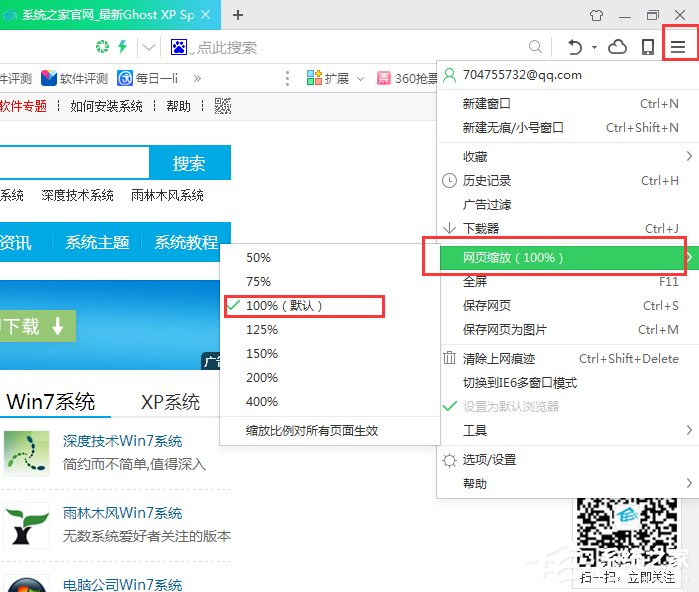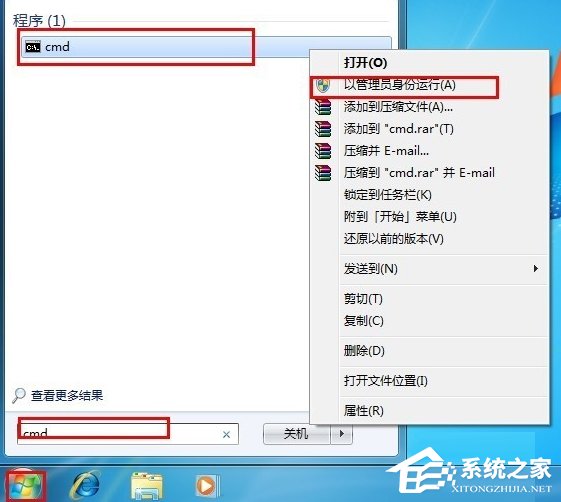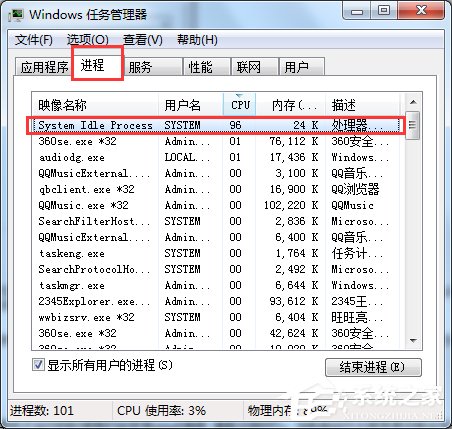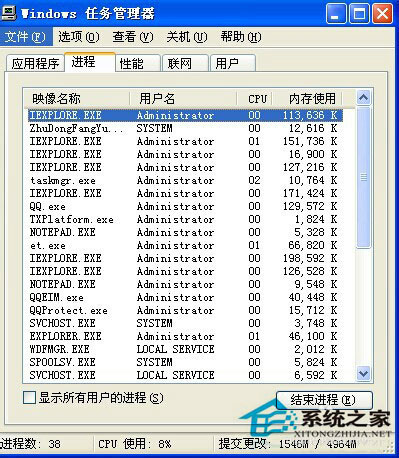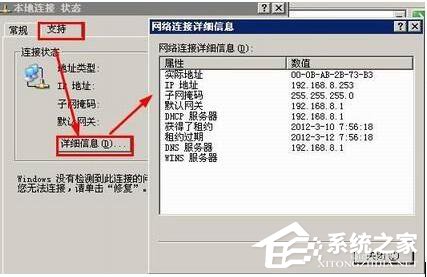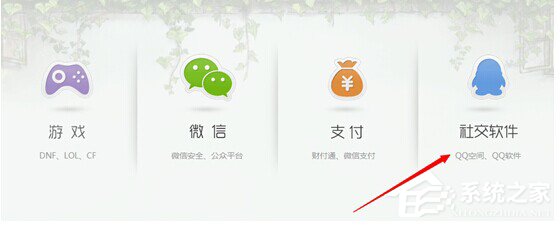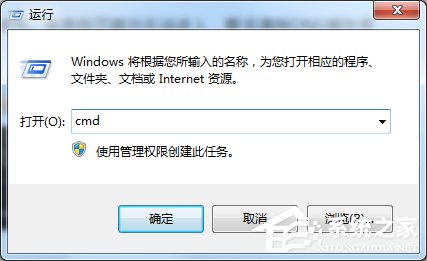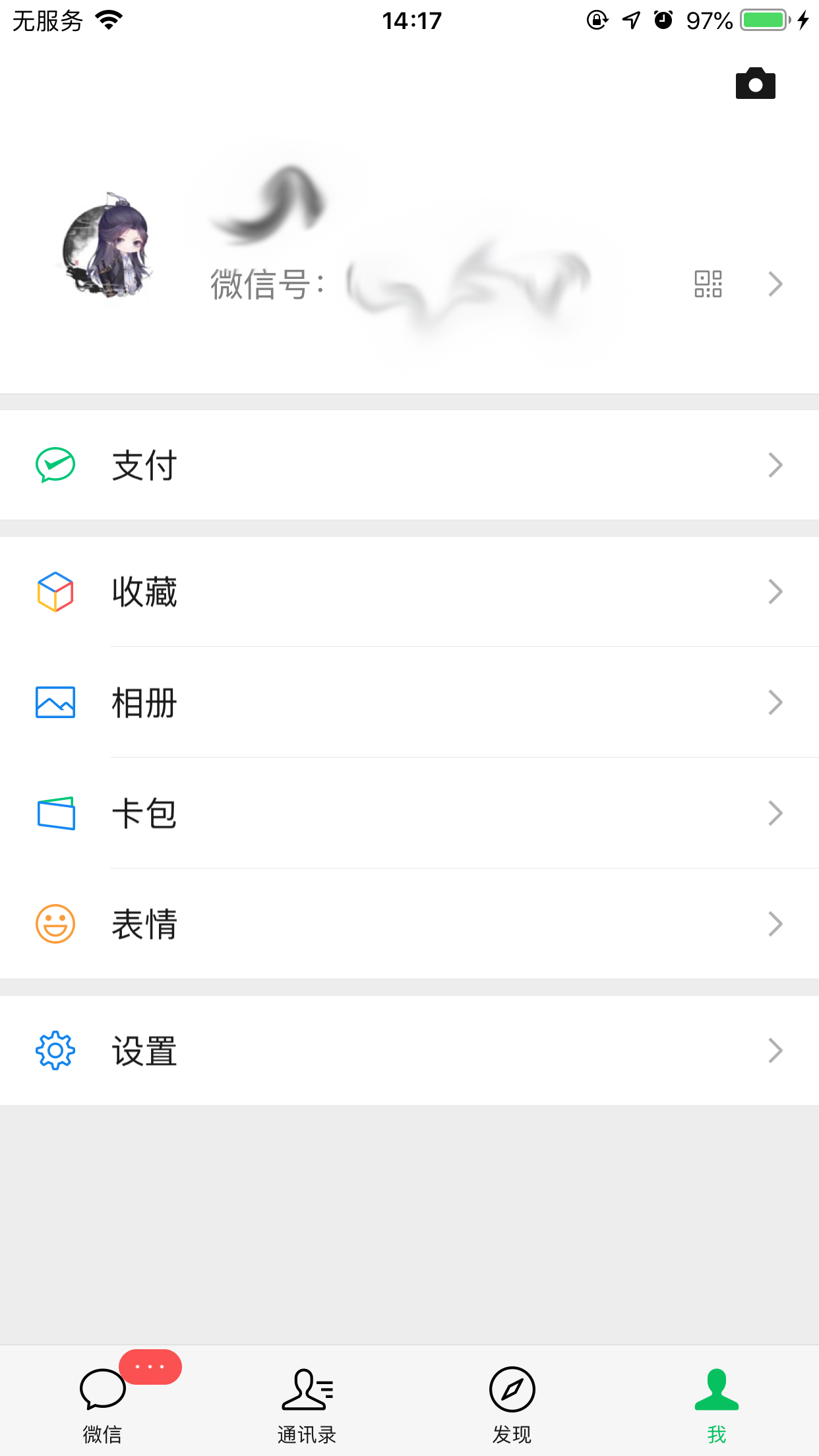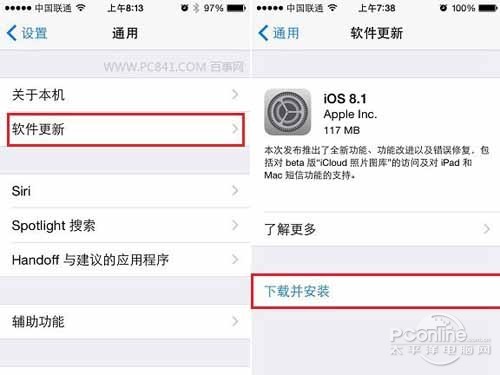Word 2013方框里打勾的符号怎么输入?需要哪些步骤?
2020-12-04 15:25:26
来源:
系统之家
Word 2013是一款非常受人欢迎的办公软件,很多工作人员都会使用Word 2013来处理文档。其中,方框里打勾的符号在日常办公中具有极高的使用频率。那么,Word 2013方框里打勾的符号怎么输入呢?下面,我们就一起往下看看Word 2013方框里打勾的符号的输入方法。
方法/步骤
1、打开Word,找到顶部的“插入”;
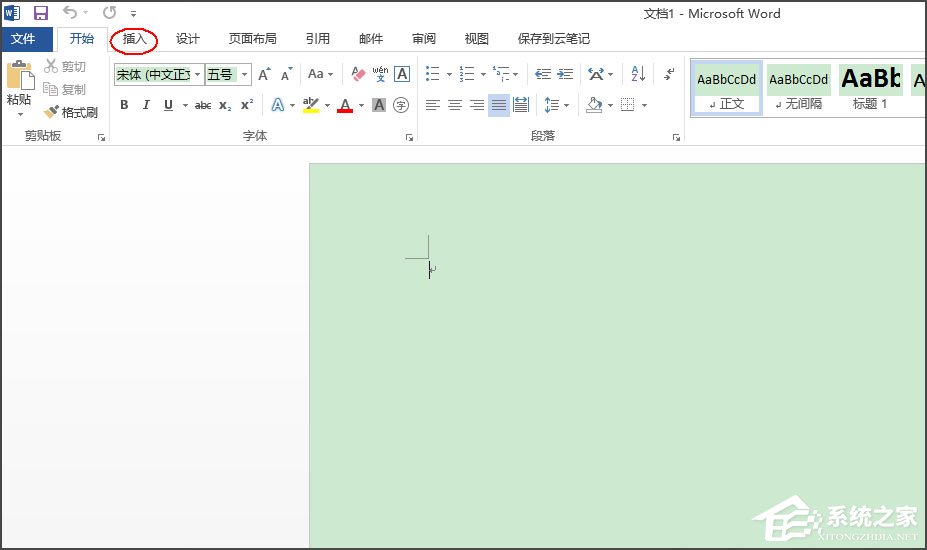
2、在右上角,点击“符号”,在下拉的选项里面,选择“其他符号”;
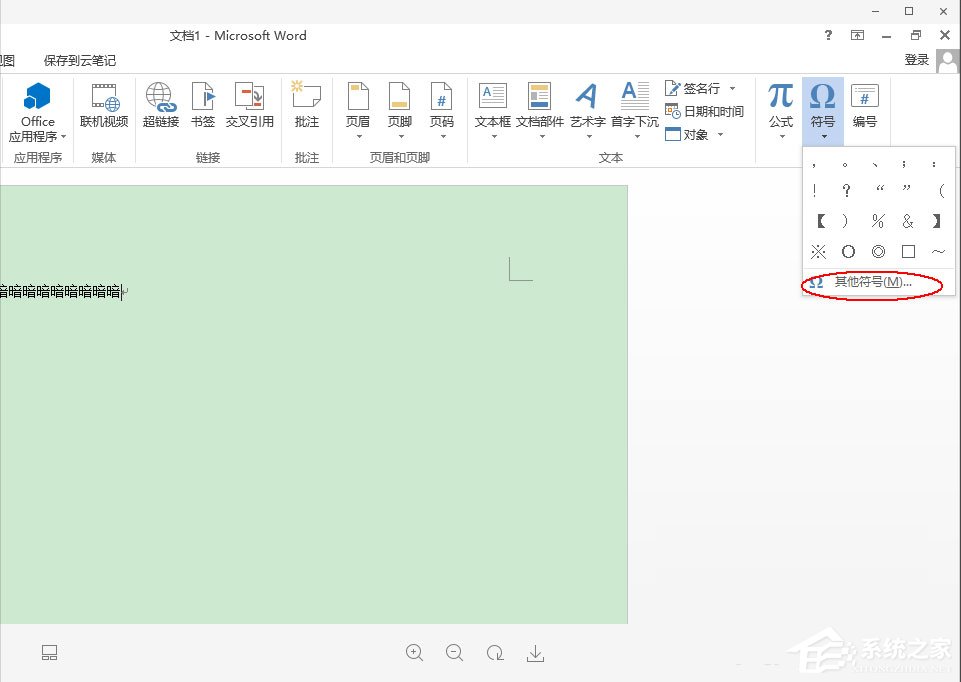
3、在弹出框的“字体”中,选择“Wingdings2”,下拉菜单拉到最后面就可以找到;
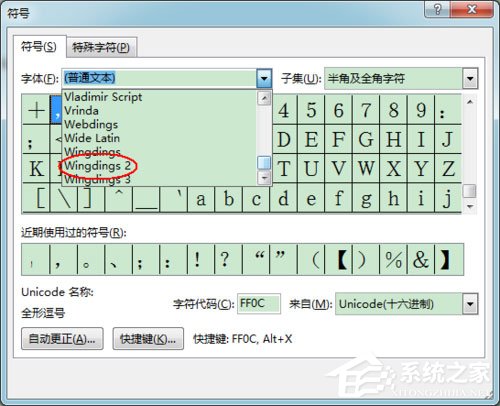
4、然后在符号的列表中就出现了方框打钩的这个符号;
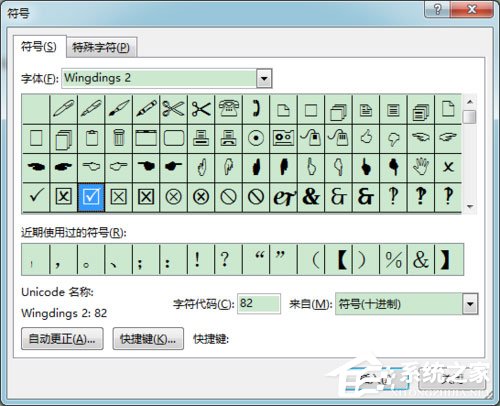
5、选择好符号之后,直接插入即可;
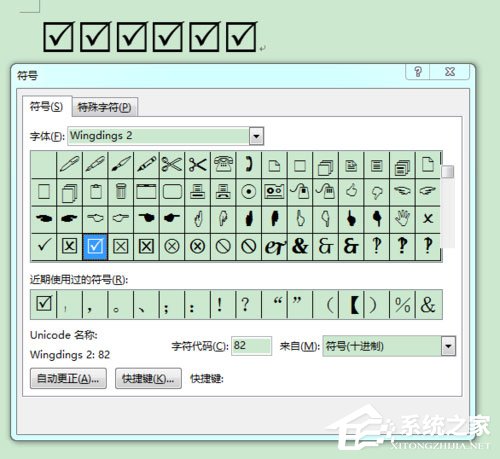
6、因为方框对号的符号最近使用过,下次还需要使用的时候,直接点“符号”就会出现,不用再去重新选择插入了。
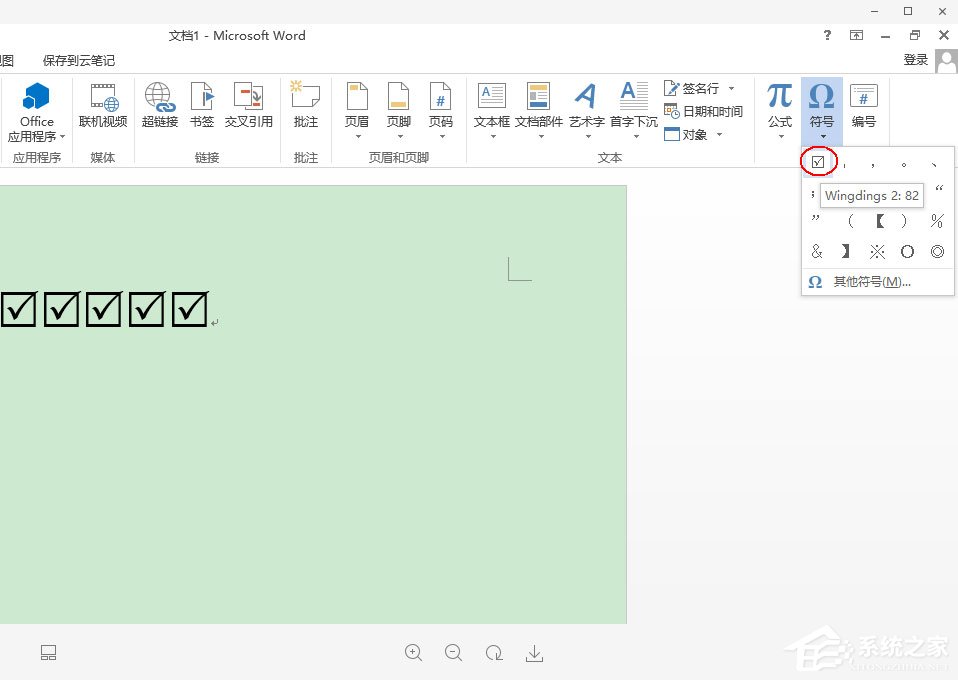
以上就是Word 2013方框里打勾的符号的输入方法,按照以上方法进行操作,就能轻松打出方框里打勾的符号了。
相关内容
热门推荐
热门文章
-
盒马拟联合家乐福举报山姆“二选一” 回应:确认遭类似待遇
-

2月召回62.12万辆 特斯拉召回数量激增
-
郑州男子刚买新车有异响声音像“放鞭炮” 雪佛兰4S店:正常现象
-

西部水泥(02233.HK)遭GIC Private Limited减持300万股 涉资约395.3万港元
-

福莱特玻璃(06865.HK)遭摩根士丹利减持168.6万股 涉资约5970.7万港元
-
GDP增速前三强出炉 数字经济是读懂藏贵云未来发展“关键词”
-
中小微外贸企业再迎政策“红包” 优化商品结构、创新发展模式
-
袁隆平团队杂交水稻双季亩产突破1500公斤 其中晚稻品种为第三代杂交水稻
-

个人征信用户变动未向央行备案 交通银行上海市分行领58万元罚单
-
前三季度整体业绩亮眼成创业板11周年“生日礼” 注册制下公司业绩更优
-
健康险前三季度保费6666亿元 重疾定义修订有望推动健康险高增长
-

河南通告30批次食品不合格 永辉超市、郑州全日鲜便利店等多家商超上榜
精彩图片
-

亚虹医药(688176.SH)披露中签结果 每个中签号码只能认购500股
-

央行发布2021年11月社会融资规模存量统计数据报告 存量为311.9万亿元
-

13家上市券商半年业绩“预喜” 券商股后市能否“讨得资本欢心”?
-

欧凯龙买家具遭遇卖家“跑路” 货款迟迟不退
-

住宿餐饮板块逆市上涨4.88% 三大优势凸显
-

资产转让不合规 北京中关村银行被罚80万
-

郑州荣盛花语水岸业主维权!说好的双飘窗变单飘窗,经理:我新来的
-

回望五月,83只个股创历史新高!大消费领域成“牛股”摇篮
-

时隔两月原油首次突破30美元/桶 化工板块机会来了吗?
-

吉林银行资产质量承压:不良贷款双增长,拨备覆盖率跌破监管标准
-

吉林银行原董事长张宝祥被批捕 去年下迁176亿元贷款进入不良
-

怒!88万就买四张纸?洛阳女子:河南新恒顺地产这是个坑!